Рецепты Битрикс24
Настраиваем первую задачу при регистрации сотрудника
Расскажем зачем это может пригодиться и как провести настройку
— На связи Ярослав и сегодня я расскажу о том, как изменить стандартные автоматические задачи для новых сотрудников и создать собственные.
Пользователи Битрикс24 наверняка вспомнят, что при первой авторизации в портале у них уже стояли задачи - «Заполнить профиль» и «Пригласить коллег» и т.п.
Мало кто в дальнейшем адаптирует эти задачи под себя, а зря - ведь на них можно создать небольшой обучающий план для новых сотрудников, например, организовать такую серию задач как «Ознакомиться с правилами работы в CRM», «Получить внутренний номер телефона» (полезно знать, если вы пользуетесь ИП-телефонией), «Настроить почтовый ящик».
Мало кто в дальнейшем адаптирует эти задачи под себя, а зря - ведь на них можно создать небольшой обучающий план для новых сотрудников, например, организовать такую серию задач как «Ознакомиться с правилами работы в CRM», «Получить внутренний номер телефона» (полезно знать, если вы пользуетесь ИП-телефонией), «Настроить почтовый ящик».
Будет полезно
Кстати, мы недавно рассматривали как сотрудникам самостоятельно настроить подпись к почтовому ящику, так что можете включить это в ваши инструкции :)
Как отредактировать существующие шаблоны?
Для начала их нужно найти, и это может сделать не каждый, т.к. первые шаблоны доступны только для владельца портала (либо для тех, кому выдан доступ к шаблону, рассмотрим этот вопрос при настройке шаблона). Заходим в раздел «Задачи и проекты», далее нажимаем кнопку «Ещё» и в выпадающем списке «Шаблоны».

Расположение "Шаблонов задач"
В данном разделе располагаются любые шаблоны задач, в т.ч. те, что вы можете настроить для себя самостоятельно.
Выбираем нужный шаблон задачи и редактируем на своё усмотрение.
Выбираем один из стандартных шаблонов задач для редактирования
Как добавить задачу, которая будет ставиться автоматически каждому новому сотруднику?
В разделе «Шаблоны» нажимаем кнопку «Добавить», открывается окно редактирования шаблона задачи. Практически все возможности идентичны обычной постановке задачи, но чтобы задача по данному шаблону ставилась для новых сотрудников сама, отмечаем галочку в пункте «Шаблон задачи для вновь добавляемого сотрудника», он спрятан в кнопке «Ещё», рядом с кнопкой «Планирование сроков»:
Как задать шаблон задачи для нового сотрудника
Настраиваем права к шаблону задачи для сотрудников
Настраивая шаблон, может потребоваться вносить изменения в созданный шаблон, но силами других пользователей, например РОПом. Для этого в поле «Права доступа» нужно указать сотрудника, который сможет редактировать этот шаблон.
Настройка прав к шаблону задачи Битрикс24
На этом настройка условий для шаблона завершена. По итогу у нас есть задача, которая ставится каждому новому пользователю настроена для другого сотрудника возможность редактировать этот шаблон.
Не забудьте настроить описание и другие параметры задачи :)
Не забудьте настроить описание и другие параметры задачи :)
Ярослав Филиппов
Аналитик Бизнес-процессов
Понравился контент?
Мы можем высылать вам новые полезные публикации, просто укажите вашу почту:
Мы можем высылать вам новые полезные публикации, просто укажите вашу почту:

